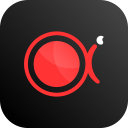
apowerrec绿色版
功能强大的录屏软件,可录制多种模式
版 本:1.6.6.18
软件大小:1.82 MB
授权类型:未知
收费类型:免费
软件语言:简体中文
应用平台:WinAll
更新时间:2023-11-01
ApowerRec 是一款强大的电脑录屏软件,能够帮助用户高效、方便地记录屏幕上的内容。它具有多种录制模式,包括全屏录制、选定区域录制以及窗口录制,满足用户不同的录屏需求。ApowerRec 还支持音频录制,可以捕捉电脑内部和外部声音,使得录制的视频更加生动有力。用户可以在录屏过程中随时进行标记或添加文本,方便后期编辑。该软件还有常见的视频格式输出选项,让用户能够轻松分享和上传录制的视频。ApowerRec 是一款功能强大、操作简便的电脑录屏软件,适用于教育、游戏、演示、教程等各种场景。
软件功能
录制任意操作画面
apowerrec绿色版能够帮你音画同步录制电脑桌面操作、在线会议、娱乐视频等所有活动。它提供全屏录制、区域录制、画中画等多种录制视频模式,让用户轻松搞定聊天视频录像及教学视频。
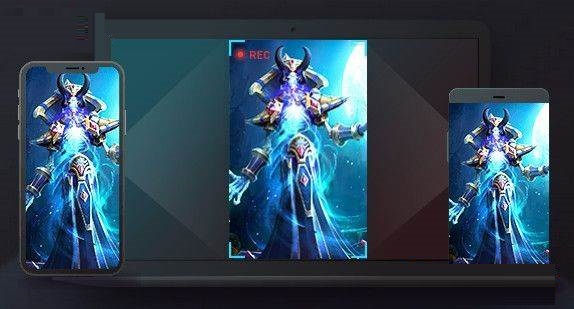
跨平台操作,兼容多设备
它不仅仅是Windows/Mac录屏软件,还是一款能够支持移动设备录屏工具:轻松帮助安卓手机录像,也能灵活支持iPhone录屏。iOS用户可以直接将手机屏幕画面,原画投射到PC/Mac上;安卓用户既可以在PC端投影录屏,也可以直接在手机端录制。
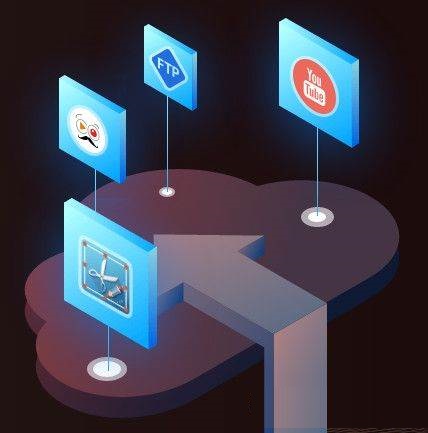
多平台分享
录屏及截图后,可以使用这款多平台录屏软件,直接与朋友、家人及全世界用户分享生命中美好的瞬间。
更新摘要
1.将bug扫地出门进行到底
2.有史以来最稳定版本
独特之处
1、apowerrec绿色版快速提升工作及生活效率
2、apowerrec绿色版可用于录制APP展示视频或视频会议记录,声音、演示及摄像头画面均可超清录下来
3、使用该录屏工具可以做好视频通话记录、现场问题录制反馈及视频技术支持等
4、原画记录游戏精彩画面及截取精湛操作图片,并将其分享到各大平台,与他人分享
5、混合开发实际操作,兼容多机器设备
6、将录制好的视频,变换为多种多样文件格式,如:MP4、AVI、WMV、MOV等
安装技巧
1、在本站下载最新安装包,一键安装
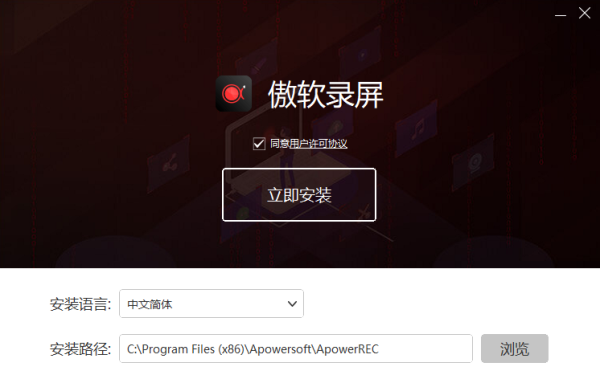
2、安装进行中,耐心等待
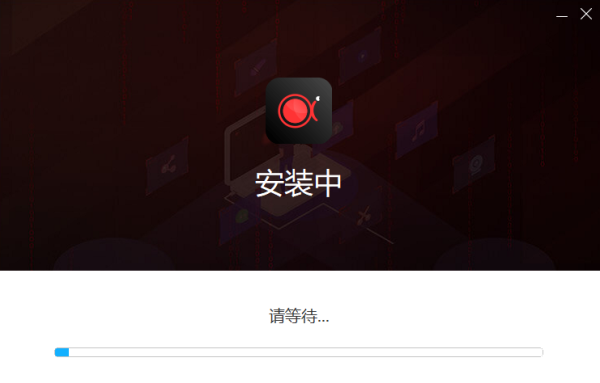
3、安装完成即可使用
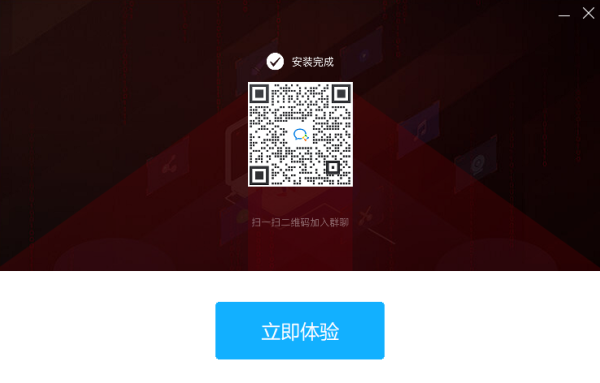
使用手段
开始录制
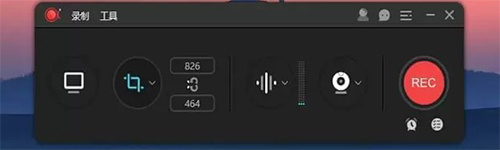
1.选择录制范围
apowerrec绿色版录制模式可以选为全屏或者是区域录制或者是游戏模式,点击第一个按钮选择全屏录制,点击第二个按钮,你可以根据需求自定义录制范围和调整录影框大小。
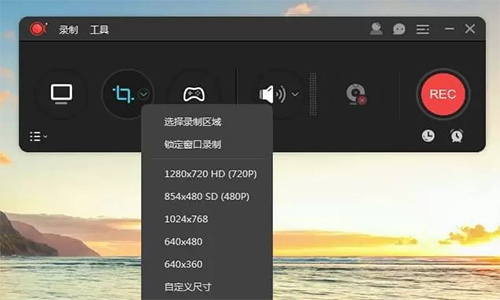
调整录影范围时,你也可以锁定尺寸比例或选择软件推荐的比例来进行录制。
2.选择音源输出
点击声音按钮来选择是否录制声音,在下拉列表中,有三种模式可选,“系统声音”、“麦克风”和“系统声音和麦克风”,按需选择正确的音源。你可以在“选项”中调节系统声音和麦克风的音量。

3.摄像头录制
如果你想录制画中画效果,开始录制后点击工具栏中的摄像头按钮,即可同时录制摄像头画面和屏幕操作;如果你想单独录制摄像头画面,直接从顶部工具栏“录制”的下拉列表中选择“摄像头”,然后就会在倒计时后直接记录摄像头画面了。
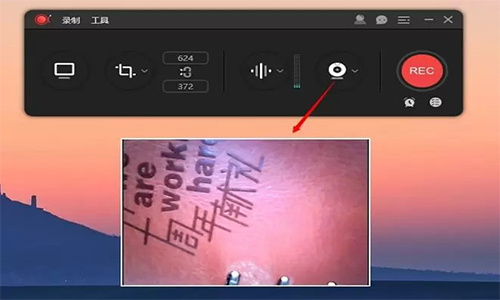
4.点击“REC”按钮或按下快捷键(F7)开始录制。当倒计时结束时,软件会立即录制屏幕。
注意:如果你只想录制声音,可以点击“录制”>“音频”,倒计时结束后就会录制没有画面的音频。你也可以通过点击“围绕鼠标”,选定画面比例,录制跟随鼠标方向移动的屏幕画面。
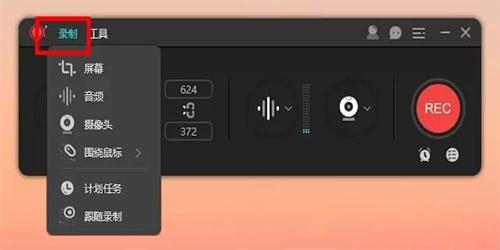
问答解答
为什么录制3分钟就自动不录制了?
试用版只能录制3分钟的时长,如果需要不限制录制时间,是需要购买VIP的。
如何预览&编辑视频?
完成录制后,你可以在文件列表中双击打开视频文件进行预览。在apowerrec绿色版预览窗口中,你可以进行截图、编辑或分享视频等操作。如果需要编辑视频(仅限Windows),点击右下方的笔状按钮进入编辑界面,你可以截取部分视频片段或添加图片和文字水印,完成操作后点击导出即可保存。
录制视频画面声音对不上?
请按照以下步骤检查声音设置是否正确:-在录制之前,请确保已选择音频输入。-对于系统声音,请确保已选择与PC声音设置相同的默认系统声音。-若录制麦克风声音,请在启动程序之前插入麦克风设备,然后在声音选项下选择对应的麦克风设备名称。
电脑下载地址

